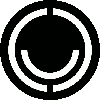30 KiB
| title | author | date |
|---|---|---|
| Cripto libretto | Unit hacklab - unit@paranoici.org | 2 Maggio 2019 |
\newpage
Per una corretta igiene digitale
Usiamo il termine: "igiene digitale" perché ci sembra che esistano elementi di base dell'uso delle reti e dei dispositivi che sono l'equivalente del lavarsi i denti. Quando viene presentato un problema e al suggerimento di una eventuale soluzione viene risposto: "ma questa è sbatta" è il segnale che il problema era un altro. Ok non RTFM, ma almeno la parte di come non prendere la scossa è meglio leggerla. Crediamo nell'alfabetizzazione informatica e che si debba studiare la grammatica della questione tecnica, non perché tutti debbano essere programmatori, ma perché nessuno sia schiavo.
Usiamo software libero e a sorgente aperta
Perché il software ha degli aspetti sociali e non ci si può fidare di ciò che non è libero.
https://gnu.org/philosophy/free-sw.it.html
Usiamo un sistema operativo GNU/Linux.
Il quale esiste in infinite versioni, chiamate distribuzioni. Consiste in un insieme di software per formare un sistema operativo, tra cui la collezione di software libero GNU con licenza libera GPL, il Kernel chiamato Linux e in alcuni casi, ad esempio per i driver della scheda wifi per alcuni portatili, dei pezzi di software non-libero necessari al funzionamento.
Si dice software libero quello che è studiabile, riproducibile e modificabile. Perché sia studiabile bisogna che il codice sorgente sia disponibile, perché sia riproducibile e modificabile bisogna che la licenza d'uso lo permetta. Il software chiamato solamente open permette lo studio, ma non è automatico che permetta anche la copia e la modifica.
Una buona password
Usare delle password forti, che contengano sia lettere minuscolo e maiuscole che numeri e anche altri caratteri come
questi: !@&%#)(*_:?
Non usare la stessa password
Un conto è la password che si usa per sbloccare il proprio Pc, la quale non viaggia in internet, un altro sono le password che si usano per utilizzare dei servizi online di terze parti.
Il servizi online sono detti SaaS (software as a service), si tratta di software, come Facebook o Google Drive, che non sono installati sul Pc ma che sono accessibili solamente online, in forma di servizio.
Non usare mai la stessa password per diversi servizi online. Quando il servizio sarà compromesso, la password diventerà pubblica ed è meglio che non coinvolga tutto il tuo ecosistema. Per ogni servizio, una diversa password.
I servizi sono tanti ed è difficile ricordare a memoria tante password diverse, per questo è consigliabile l'utilizzo di un password manager.
Il password manager
Usando un password manager non c'è bisogno che la password facile da ricordare e potremo usare delle password forti.
KeePassXC è un software per la gestione di password che offre un luogo sicuro dove scriverle, ma non bisogna dimenticare la sua password di sblocco. In questo caso è bene usare una passphrase.
apt-get install keepassxc
Per usare un password manager si sceglierà una frase di sblocco e il nome del documento che contiene i dati crittografati da salvare sul disco del Pc. Quel piccolo file è un database e bisogna averne un backup, ma visto che è un file crittato inutilizzabile per chi non conosce la frase di sblocco, non è difficile salvare una copia anche solo in una penna Usb.
La passphrase
Nel caso del password manager, invece che una password, si può usare una passphrase. Invece che una parola, una frase compresa di spazi, più forte ma anche più facile da ricordare. Gli esempi che seguono contengono sia maiuscole che numeri che caratteri strani. Sono lunghe ed efficaci, ma difficili da dimenticare.
Una passphrase, o frase di sblocco, è una password con gli spazi. Facile da ricordare. per esempio:
Nel Mezzo Del Cammin Di Nostra Vita 42!
99 #Luft, Ballons#
È semplice trovare una frase di una poesia, prosa o canzone da ricordare. Aggiungere le maiuscole, qualche numero, un punto e virgola e voilà.
Doppia autenticazione
L'autenticazione si basa tradizionalmente su un massimo di tre elementi possibili:
- Qualcosa che so
- Qualcosa che ho
- Qualcosa che sono
Il primo caso comprende password e PIN, il secondo le chiavi o la carta bancomat, il terzo è la biometrica come l'impronta digitale o il riconoscimento facciale.
Il concetto di doppia (o tripla) autenticazione si basa sull'utilizzare più di un elemento in contemporanea, come nel caso di un prelievo con bancomat che usa sia PIN (qualcosa che so) che la carta (qualcosa che ho).
Se il servizio lo prevede è bene abilitare la doppia autenticazione, ad esempio Autistici.org permette la doppia autenticazione tramite OTP (One Time Password). I servizi istituzionali o commerciali spesso usano il numero telefonico come elemento di verifica inviando un codice temporaneo via SMS.
Autistici.org permette anche di creare delle password uniche da usare per un determinato scopo, come ad esempio per la email sul telefonino. Nel caso venga compromessa, quella password non ha altro utilizzo.
Accecare la telecamera del portatile
Attaccare un pezzo di scotch nero da elettricista sulla telecamera del portatile. Il fatto che non si accenda la lucina non significa che sia spenta.
Navigazione consapevole
Usiamo Firefox.
La gestione dei containers, dei profili e degli add-ons ci permettono di creare ambienti isolati
Multi-account-containers è un componente aggiuntivo (add-on) per creare schede contenitore (tab) e compartimentare le preferenze del sito, le sessioni registrate e i dati di tracciamento. Un sito non avrà dunque accesso ai dati (cookies) delle altre tab aperte. Questo permette di separare il lavoro dalla navigazione personale.
I profili sono sessioni diverse del browser, usare un diverso profilo è come aprire un nuovo browser. Si possono usare scrivendo nella finestra di navigazione:
about:profiles
e creare un nuovo profilo.
Add-ons:
- Multi-account-containers: per compartimentare le sessioni di navigazione
- https-everywhere: preferisce https a http
- Ghostly: blocca i tracker della nostra navigazione
- No-Script: blocca gli script
- Ublock origin: blocca la pubblicità
\newpage
Motori di ricerca:
Il modello di internet commerciale si basa sulla raccolta dati degli utilizzatori, come ad esempio il famoso motore di ricerca Google, il quale appartiene alla ditta Alphabet. È possibile fare ricerche in rete usando motori di ricerca orientati alla privacy e migliorare il controllo sui propri dati evitando la profilazione e limitando la filter bubble.
Navigazione privata
Aprendo dal Menu di Firefox:
File -> Nuova finestra privata
si accede a una finestra di navigazione che non terrà memoria della navigazione. Questa pratica è utile nel caso si utilizzi un computer in prestito. Nasconde la storia di navigazione su quel Pc, ma non la rende anonima al gestore d'accesso o ai siti che vengono visitati.
Navigazione anonima
Tor, The Onion Router è un protocollo per l'anonimizzazione del traffico web. Scaricare, installare e usare il programma Tor browser bundle per navigare in rete anonimamente.
Attenzione alla presunzione di sicurezza. Anche dopo aver installato Tor è necessario tenersi aggiornati. L'intimità nella comunicazione è un processo in corso, non un risultato. Ricordare che la crittografia si vede, cioè anche se la navigazione o un messaggio è nascosto e non è leggibile, si vedrà che è stato nascosto, come si vede quando viene usato Tor.
Navigazione paranoica
Tails è un sistema operativo smemorato e incognito. Si avvia da penna Usb con un sistema GNU/Linux già configurato per la navigazione anonima e provvede al cambio automatico cambio del MAC address, l'identificativo univoco assegnato all'interfaccia di rete. Una volta spento non ricorda nulla di quello che è successo. È anche possibile attivare una modalità persistente, che ora non ci interessa. Tails usa Tor di default e permette di usare un qualunque computer senza doverci installare nulla né lasciarvi tracce dell'utilizzo. Utile in viaggio in zone di guerra. Decidi tu in che zona vivi.
Installare Tails su una penna Usb di almeno 16GB scaricando l'immagine dal sito. Seguire la procedura di verifica dell'immagine. Sia usando l'add-on di verifica Tails per Firefox, che verificando la firma digitale OpenPGP.
L'installazione di Tails si basa sulla rete di fiducia. Ad esempio se conosci qualcun* che lo usa, è possibile usare la sua penna Usb per installare Tails su un'altra penna Usb senza collegarsi in rete.
Inserire in un Pc entrambe le penne Usb
Avviare il Pc, se serve indicando nel BIOS di avviare da penna Usb
Menu > Strumenti di sistema > Tails installer
Usare Tails
Avviare il Pc dalla penna Usb con Tails
Attenzione alla presunzione di sicurezza. È necessario tenersi aggiornati. L'intimità delle comunicazioni in rete è un faticoso processo, non un risultato. Ricordare che la crittografia si vede: anche se la navigazione o un messaggio è crittato e non è leggibile, si vede che è crittato, come si vede che viene usato Tor. Ad esempio se in una stanza dove ci sono poche persone qualcuno usa Tor, il sorvegliante non farà fatica a scoprire chi è andando per esclusione, anche senza poter sapere dove sta navigando.
https://tails.boum.org/index.it.html
Usare un sistema operativo libero
Usiamo GNU: software libero o almeno a sorgente aperta, il quale viene raccolto e assemblato assieme al kernel Linux per formare un sistema operativo in quella che viene chiamata distribuzione. Ogni distro ha il suo perché. Noi ne elenchiamo tre:
- Linux Mint: https://linuxmint.com
Un desktop familiare. Semplice da usare e da installare. La nonna e il nonno lo usano e non hanno mai chiamato per fare domande. Intuitivo per chi proviene da Windows o da Macintosh. È una buona scelta per lo smanettone che può permettersi un sistema operativo che richiede abbastanza risorse e che desidera stare in contatto con i suoi vicini, usando e facendo usare un sistema completo, ma compatibile anche dai meno tecnicamente inclinat*. Può avviarsi direttamente da Cd o da Usb (live). Preferisce un computer moderno con almeno 4Gb di Ram. Basata su Debian e Ubuntu.
- Bunsenlabs: https://www.bunsenlabs.org
Minimale, leggera e funzionale. Buona sia per un pc moderno che non. Erede della distro Crunchbang. Usandola si imparano cose utili. Live. Basata su Debian.
- Debian: https://www.debian.org
Il sistema operativo universale. Può fare sia da desktop che da server. Sapendo già cosa si vuole e come ottenerla è la miglior cosa. La sua versatilità comporta qualche piccolo lavoro di customizzazione dopo l'installazione.
Scaricare e installare una distribuzione GNU/Linux
Individuare e scaricare l'immagine del sistema operativo prescelto. Per un comune computer moderno usare la versione
amd64. Verificare la checksum e masterizzare l'immagine su Cd, Dvd o penna Usb. In questo esempio viene copiato Debian
su penna Usb.
Inserire la Usb e scoprire dove è stata montata
ls -l /dev/disk/by-id/*usb*
Nell'esempio che segue è in /dev/sdb, copiarvi Debian:
il contenuto della penna sarà cancellato
dd if=debian-9.8.0-amd64-netinst.iso of=/dev/sdb bs=4M; sync
Riavviare il Pc dalla penna Usb tenendo premuto F12
Se il Pc non avvia automaticamente dalla penna, entrare nel Bios e scegliere Usb come dispositivo d'avvio. A seconda del modello tenere premuto all'avvio uno di questi tasti: ESC, DEL, F1, F2, F8, F10. Una volta nel Bios, editare l'ordine di avvio mettendo per prima la penna Usb.
Nella procedura di installazione si verrà guidati a scegliere la lingua da usare, la zona geografica, il nome del Pc, la rete e la creazione dell'utilizzatore. Durante la partizione guidata formattare l'intero disco senza complicazioni. In conclusione installare Grub bootloader nel Master Boot Record.
Il disco del Pc verrà formattato e cancellato, non ci saranno altri sistemi operativi oltre a GNU/Linux Debian. È possibile effettuare al momento dell'installazione scelte diverse per casi particolari
È possibile durante l'installazione crittografare l'intero disco e in questo caso si dovrà mettere una passhprase ad ogni avvio, in aggiunta alla password di login. Consigliabile per un portatile, in caso venga smarrito non ci si dovrà preoccupare della perdita dei dati. Ricordare che senza la passphase non è possibile accedere al disco.
Migrare la posta di Thunderbird da quel sistema a GNU/Linux
Prima di cominciare fare un backup zippando la cartella di Thunderbird,
Poi compattare le cartelle di Thunderbird
Thunderbird: Menu > File > Compact Folders
Infine copiare il profilo da un pc all'altro. Il profilo si trova, a seconda per Gnu/Linux, MacOSX, WindowsXp, Windows7, in:
/home/tu/.thunderbird/[nome profilo]
/Users/tu/Library/Thunderbird/Profiles/[nome profilo]
C:\Documents and Settings\tu\Application Data\Thunderbird\Profiles
C:\Users\tu\AppData\Roaming\Thunderbird\Profiles\[nome profilo]
In caso di problema, far partire thunderbird con profile manager e sistemare:
thunderbird -profilemanager
Se il problema persiste:
Chiudere e riaprire.
Controllare i permessi.
Verificare il path in ./thunderbird/profiles.ini
nel mac era: Path=Profiles/76gighirz.default
su debian è: Path=76gighirz.default
Cancellare questi files, che comunque si rigenerano da soli
compreg.dat
extensions.cache
extensions.ini
extensions.rdf
pluginreg.dat
GnuPG, la crittografia pesante a doppia chiave
Gnu Privacy Guard https://gnupg.org è la versione libera del software di crittografia asimmetrica Pgp, Pretty Good Privacy.
Si usa per cifrare, cioè per nascondere il contenuto di un messaggio. E per firmare, cioè per autenticare un messaggio. Dunque anche per decifrare e per verificare una firma.
Il suo scopo è permettere una comunicazione sicura tra persone che non si sono incontrate di persona e frustrare chi intercetta i messaggi ma non ha la chiave per decifrarli.
Installazione
Si può usare da terminale o con la grafica, in entrambi i casi si vorrà integrarne l'uso con l'email, dunque gpg+mutt o gpg+enigmail+thunderbird.
Installare GnuPG, il client di posta grafica e il suo plugin (che può gestire Gpg fin dalla creazione delle chiavi)
apt-get install gnupg thunderbird enigmail
Configurazione e creazione delle chiavi
gpg --gen-key
oppure
Aprire thunderbird > enigmail
Creare la coppia di chiavi, indicando una email, assegnando una passphrase e specificando una scadenza. Otterremo una chiave pubblica (pubkey) e una chiave privata (privkey). La privkey viene conservata privatamente, la pubkey viene divulgata liberamente.
Uso
- Si usa la propria privkey per firmare un documento o una email
- Si usa la pubkey di qualcun* per verificare la sua firma al messaggio
- Si divulga la propria pubkey perché il nostro corrispondente possa scriverci segretamente
- Si ottiene la pubkey del nostro corrispondente per scrivergli segretamente
- Si usa la propria privkey per decifrare un messaggio a noi indirizzato
- Si usa la pubkey di qualcun* per cifrare un messaggio ad ess* destinato
Solitamente si invia un messaggio segreto sia cifrandolo che firmandolo ed è ragionevole aspettarsi di ricevere dei messaggi segreti firmati, ma quando non si vuole nascondere il contenuto ma solo avere la certezza di stare dialogando con la persona giusta, si firma solo.
La crittografia a doppia chiave è semplice, ma non è facile. Usarla nel quotidiano permette di sperimentare e capire attraverso la pratica. Trovare un corrispondente
Una guida con infografiche: https://emailselfdefense.fsf.org/it
Verifica
Ogni coppia di chiavi ha una fingerprint che la identifica univocamente. È buona pratica, prima di inserire la chiave nella nostra rete di fiducia, chiedere alla persona con cui voglio corrispondere di leggere al telefono la sua fingerprint per verificare che corrisponda con quella della pubkey che ci siamo scambiat*. E viceversa. Gpg è una rete sociale.
Fingerprint, revoca e backup
Ottenere la fingerprint di una chiave
gpg --fingerprint [email o Key-ID]
È meglio creare subito un certificato di revoca delle chiavi
gpg -o ~/.gnupg/RevocaCertificato.asc --gen-revoke [fingerprint]
Fare un backup della cartella nascosta .gnupg da conservare altrove con cura
tar -zcpf ~/backup-gnupg.tar.gz ~/.gnupg
È possibile usare una penna Usb cifrata con VeraCrypt per contenere il backup di gpg e altri dati importanti come le mailbox.
Un lucchetto alla penna Usb
VeraCrypt è un software che permette di proteggere con una passphrase una penna Usb. Utile per trasportare dei documenti in viaggio senza preoccuparsi di perderla.
Durante la configurazione la penna verrà formattata e sarà sempre necessario usare VeraCrypt per montarla e accedere al contenuto.
Verificare l'integrità di un software scaricato
Nell'usare del software per la comunicazione privata si deve poter essere sicuri che il software non sia stato compromesso da terze parti.
Per questo alcuni software sono distribuiti accompagnati dal risultato della somma di controllo (checksum) oppure da una firma digitale a lato (.sig) e la sua fingerprint.
Verificare che la stringa alfanumerica univoca (hash) che risulta applicando l'algoritmo sha256 coincida con quella pubblicata
openssl sha256 debian-9.6.0-amd64-netinst.iso
c51d84019c3637ae9d12aa6658ea8c613860c776bd84c6a71eaaf765a0dd60fe
Verificare una firma
gpg --import VeraCrypt_PGP_public_key.asc
key 821ACD02680D16DE: public key "VeraCrypt Team" imported
(è stato troncato ciò che non interessa all'esempio)
gpg --fingerprint VeraCrypt
5069 A233 D55A 0EEB 174A 5FC3 821A CD02 680D 16DE
(coincide con la fingerprint pubblicata sul sito?)
gpg --verify veracrypt-1.23-setup.tar.bz2.sig
Good signature from "VeraCrypt Team"
(Bene. Il warning indica solo che non ho firmato la chiave)
Non è necessario firmare una chiave per usarla. Firmarla serve a ricordare (e nel caso si usi il web of trust, a dichiararlo al mondo) che ci si fida di quella chiave. È giusto farlo dopo averla verificata con una telefonata. P.S. non chiamare al telefono Debian, tantomeno all'ora di cena.
Cancellare i metadati da un file
Il software grafico MAT permette di cancellare i metadati di un file. Ad esempio una foto digitale contiene i metadati con quale apparecchio è stato usato e le coordinate GPS di dove. Tails contiene MAT.
apt-get install mat
Avviare MAT > Trascinare nella finestra il file da pulire
Condividere un documento in maniera anonima
Per condividere un documento in maniera anonima utilizzare Onionshare. Si consiglia di usarlo attraverso Tails con la sua interfaccia grafica. Onionshare avvia un servizio nella rete Tor, la quale è una darknet, ossia una rete che usa un protocollo diversi dalla rete tradizionale, oltre che naturalmente una deepnet, cioè una rete non indicizzata dai motori di ricerca. Dopo aver trascinato nella finestrella il documento da condividere, OnionShare fornirà un indrizzo onion. Il corrispondente, usando Tor, potrà recarsi a quell'indirizzo e scaricare il file. Importante: è il computer stesso a fare da server e non vengono coinvolti servizi di terze parti, dunque il file non sarà più condiviso una volta chiuso Onionshare o spento il computer. Onionshare fornisce un utile avviso quando il documento è stato scaricato.
Avviare il Pc da Tails
Avviare OnionShare > Trascinare nella finestra il file
Cliccare: Inizio condivisione
Copiare l'indirizzo e comunicarlo al corrispondente
Potrò comunicare l'indirizzo al mio corrispondente ad esempio inviando una email o un messaggio, anche crittato usando gpg. Chiunque conosca l'indirizzo potrà scaricare il file, ma lo scopo potrebbe essere la sua diffusione proteggendo l'anonimato e non la sua segretezza.
Per comunicare un breve messaggio, è possibile usare il servizio protected text. Accedendovi tramite Tor. Il quale permette di scrivere un messaggio sul web protetto da password.
https://www.protectedtext.com/
Sarà stato concordato precedentemente con il corrispondente l'indirizzo e la password, e basterà comunicare, magari con una telefonata, che il file è disponibile. Oppure avrò già concordato giorno e ora della condivisione perché sono Mata Hari. Se la condivisione non avviene al momento concordato il corrisponente capisce che qualcosa è andato storto e che deve scappare immediatamente.
Nota: se si sta facendo qualcosa di così delicato quanto il Blog del Narco, storico blog di denuncia del narcotraffico messicano, consigliamo di studiare molto e bene, di chiedere aiuto, rivedere il film: Notorious di Alfred Hitchcock, ma soprattutto ricordare che non è solo una questione tecnica.
Nascondere un messaggio in una foto
La crittografia nasconde un messaggio, ma il file crittografato è visibile, anche se non leggibile. Un esempio: se metto la mano davanti alla bocca mentre telefono, chi mi osserva non può leggere le mie labbra, ma vede che sto tenendo la mano davanti alla bocca e capisce che sto nascondendo qualcosa.
Nascondere un messaggio in una foto, come anche in un video, serve a nascondere un messaggio crittato allo scopo di poterne negare l'esistenza e si chiama steganografia. Il suo scopo è far passare messaggi riservati senza che il controllore se ne accorga.
apt-get install steghide
Nascondere il testo del Segreto della pizza all'interno di una foto. Verrà chiesto di inserire una password.
steghide embed -ef segreto-della-pizza.txt -cf foto.jpg
Rivelare il testo
steghide extract -sf foto.jpg
Se si desidera inserire un lungo testo, o addirittura una foto in una foto, accorrerà usare un contenitore capiente.
Per sapere quante informazioni posso inserire in foto-delle-vacanze.jpg
steghide info foto-delle-vacanze.jpg
Collegarsi a un pc usando ssh con scambio di chiavi
Nella crittografia asimmetrica quando si usa una passphrase per sbloccare una chiave, la decrittazione avviene in locale, perciò la passphrase non viaggia per internet. Questa viene chiamata cifratura end to end ed è più sicura.
Creare la coppia di chiavi per collegarsi al pc
ssh-keygen -b 8192 -t rsa -f chiave
Caricare sul pc la chiave pubblica e rinominarla in ~/.ssh/authorized_keys con i giusti permessi
cat chiave.pub | ssh tu@pc "mkdir -p ~/.ssh && \
chmod 700 ~/.ssh && cat >> ~/.ssh/authorized_keys"
Avviare ssh-agent e usare la chiave privata
eval `ssh-agent` ; ssh-add chiave
Collegarsi al pc
"tu" è il nome utilizzatore e "pc" è il nome o l'indirizzo IP della macchina remota
ssh tu@pc
Dopo verifica sarà possibile disabilitare sul pc l'accesso ssh via password specificando PasswordAuthentication no in /etc/ssh/sshd_config
Self hosting con Nextcloud
Per avere una copia di riserva dei propri dati, sincronizzare una rubrica e un calendario con un dispositivo mobile e condividere documenti non è obbligatorio usare i servizi commerciali, i quali non sono gratuiti, ma costano in libertà. Quando i nostri dati vengono sparpagliati e utilizzati come risorse per creare profitto, subiamo un danno all'integrità del nostro mio digitale. Self hosting significa gestire autonomamente uno spazio digitale. Si può fare in gruppo e collettivizzare le risorse e i costi. È meno facile che usare i servizi commerciali.. ma no, è il paragone che non regge. La guida per fare un orto verticale non deve giustificarsi dicendo che è meno facile che andare al supermercato.
Installare e configurare Nextcloud (con mariadb, apache2, php7, ufw e fail2ban) su una VPS o un Pc, con già Debian 9
apt-get install curl
curl -sSL https://raw.githubusercontent.com/ \
nextcloud/nextcloudpi/master/install.sh | bash
Conservare le password e seguire le info di post installazione
https://github.com/nextcloud/nextcloudpi/wiki
Se si ha un (sub)dominio a disposizione si può ottenere da LetsEncrypt un certificato SSL
ncp-config
Configurare nextcloud creando gli utilizzatori e attivare calendario, rubrica e quel che serve.
Mettere un software in scatola
Per mettere un software dentro una scatola (sandbox) usare firejail. Utile per far girare un software del quale non ci si fida, limitandolo in un ambiente chiuso dal quale non potrà uscire, per evitare che faccia danni al sistema
apt-get install firejail
Mettere in scatola firefox, in modo che lo script di un sito non possa accedere al disco. Notare che non sarà possibile caricare una foto dal disco alla rete, perché firefox non potrà accedere al disco
firejail firefox
Ad esempio mettere in scatola vlc ed impedirgli di collegarsi in rete
firejail --net=none vlc
https://firejail.wordpress.com
Comunicazione sicura dal telefonino
Premessa: consideriamo che gli smartphone sono insicuri per definizione.
La reperibilità totale è il segno distintivo dello schiavo, non della persona libera.
Non si può fare molto per migliorare la sicurezza del proprio smartphone. Al contrario di un Pc sul quale si può installare un antivirus, un firewall eccetera. Il tuo smartphone è quasi interamente controllato da altri. Siamo alla mercè della compagnia che ha costruito il telefono, della compagnia che fornisce il servizio di connettività e dei protocolli di comunicazione. Questo quadro è po' sconfortante ma non ci impedisce affatto fare qualcosa, di imparare come fare e divulgarlo. Non vorremmo diventare vittime del nichilismo della sicurezza, cioè del non provarci neanche.
- Signal.org: Comunicare privatamente
- Conversations.im: Comunicare privatamente con protocollo federato
- ObscuraCam: Oscurare i volti e levare i metadati alle foto prima di condividerle
- lineageos.org: Un sistema operativo per telefonini basato su Android
Il progetto Privacy matters on my phone affronta il discorso privacy su smartphone per livelli. Conversation è disponibile dal repositorio https://f-droid.org, Signal da https://signal.org/android/apk/ e ObscuraCam dal Guardian project https://guardianproject.info/apps/obscuracam/.
Privacy Matters On My Phone: https://unit.abbiamoundominio.org/pmomp
\newpage
Backup incrementale sicuro e remoto con duplicity
Usando duplicity, ssh e gpg si può crittografare un backup e conservarlo in modo sicuro su un pc remoto. Attenzione a conservare a parte una copia della chiave gpg che serve per il recupero
apt-get install duplicity
In questo esempio avviene un backup della Home, con scambio chiavi ssh, definendo la chiave gpg da usare per la cifratura, con esclusione della cartella Downloads, sul pc chiamato pc, nella directory backup dell'utilizzatore con lo stesso nome, in questo esempio chiamato tu.
Nei giorni successivi usare stesso comando per eseguire un backup incrementale
duplicity --use-agent --encrypt-sign-key [Key-ID] \
--exclude ~/Downloads $HOME/ sftp://tu@pc//home/tu/backup
Verificare il backup
duplicity verify -v9 sftp://tu@pc//home/tu/backup /home/tu
Recuperare il backup nella cartella recupero
mkdir recupero
duplicity sftp://tu@pc//home/tu/backup /home/tu/recupero
Esiste un front-end grafico di duplicity, chiamato Deja Dup
apt-get install duplicity deja-dup
\newpage
Risorse
Autistici/Inventati offre ad attivisti, gruppi e collettivi piattaforme per una comunicazione più libera e strumenti digitali per l'autodifesa della privacy, come per esempio email, blog, mailing list, instant messaging e altro.
Disroot offre una serie di soluzioni alternative ed open source a servizi commerciali, tra cui: email, cloud, forum, pad, calc, privatebin, polls e altro.
Riseup fornisce caselle di posta, mailing list e siti web a persone impegnate per un cambiamento sociale libertario. Altri servizi: pad, share (pastebin, imagebin), VPN, jabber, Crabgrass
Cryptpad fornisce una suite di strumenti di collaborazione crittati: CryptDrive, Rich text, Code, Presentation, Poll, Kanban, Whiteboard, Todo. Il software è open-source e disponibile per il self-hosting.
Prism-break fornisce un elenco di strumenti per liberarsi dai programmi globali di sorveglianza
Questa è una lista parziale: esistono altri progetti con la stessa attitudine di rifiuto di far diventare un business la difesa della privacy e si basano su donazioni volontarie. Diffidate da chi vuole vendervi un prodotto per la vostra difesa.
\newpage
Storia
Il criptolibretto nasce in Unit hacklab per avere un pieghevole da distribuire come promemoria e appunti al cryptoparty organizzato in Macao a Milano il 15 aprile 2018. Continua con l'intento di essere un sintetico supporto aggiornato perché la causa della libertà nel 21esimo secolo è inestricabilmente connessa alla resistenza alla sorveglianza elettronica.
Il metodo (DIY) per la creazione del libretto può essere utilizzato da singole o gruppi per fare e pubblicare autoproduzioni. Nel caso, fatecelo sapere!
Questo (cripto) libretto è stato scritto e impaginato usando software libero (LaTeX)
- Scrittura usando sintassi markdown
- Collaborazione usando git
- Conversione in pdf usando pandoc
- Conversione in PostScript con ghostscript
- Foliazione (signature) effettuata con psbook
- Scala delle pagine da A4 ad A5 usando psnup
- Automazione usando make
Il sorgente è disponibile:
https://git.abbiamoundominio.org/unit/criptolibretto
Licenza Copyleft
Libertà di distribuire e modificare con la stessa licenza.
Shoutz: crudo, dan, lobo, pinq, putro.
\newpage
Consigli
Il computer non ha un cervello, usa il tuo.
Non fidarti troppo di chi ti dà consigli.
\newpage
unit hacklab, Milano 2019